 16
16
Crear solicitud a partir de catálogos de Punchout Store
-
En la página de inicio de Oracle Cloud, seleccione Compras
-
Haga clic en Solicitudes de compra (nuevo).
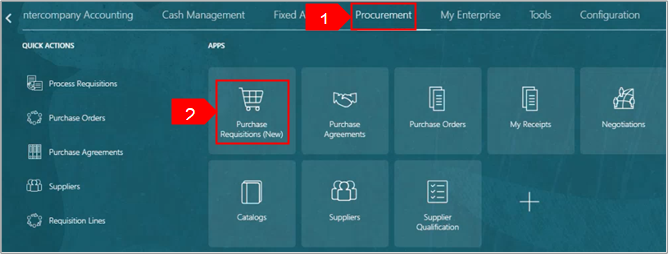
-
Seleccione Preferencias para editar la preferencia del solicitante.
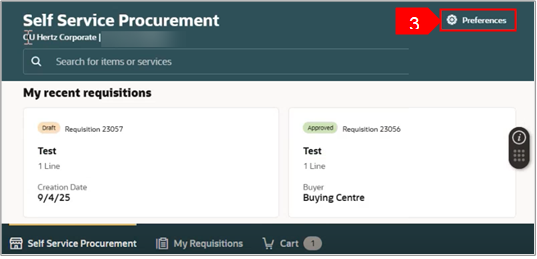
-
Seleccione la unidad de negocio relevante en el menú desplegable Solicitud de unidad de negocio, si es necesario.
-
Seleccione Actualizar.
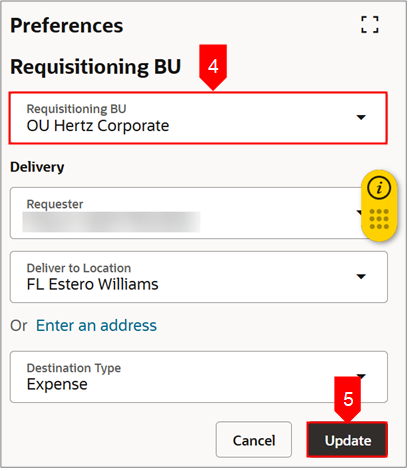
-
Seleccione Punchout Store en Comprar por categoría, si está disponible.
O
-
Seleccione Examinar todo en Comprar por categoría.
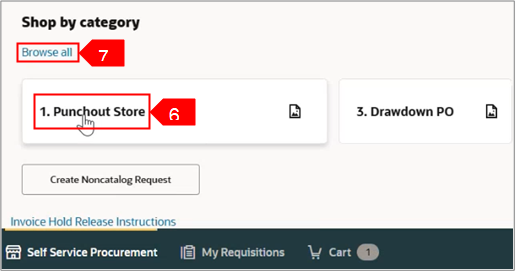
-
Seleccione Punchout Store.
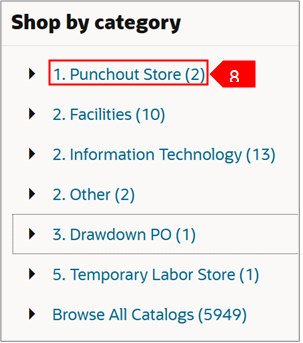
-
Haga clic en el hipervínculo Descripción de la tienda de punchout correspondiente .
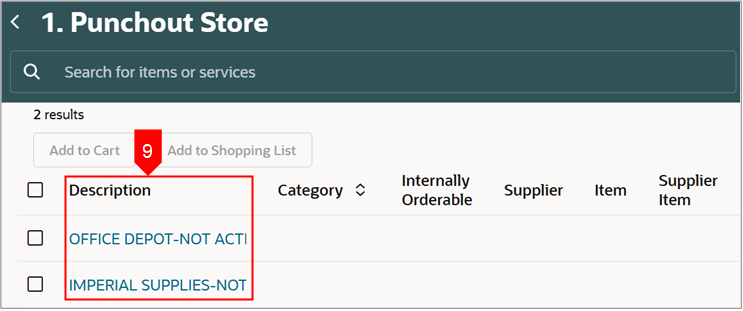
-
Introduzca los detalles pertinentes y seleccione Buscar.
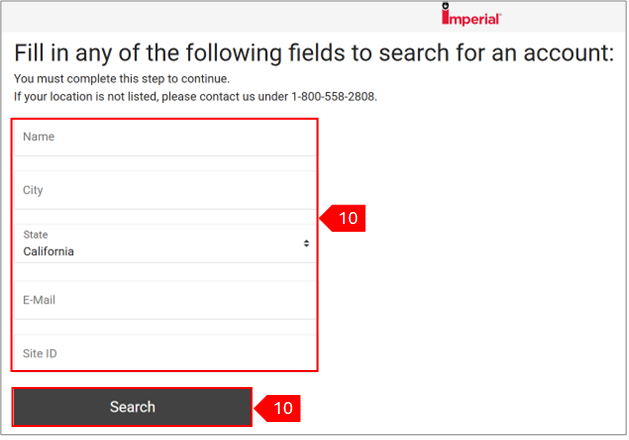
-
Seleccione la cuenta correspondiente, por ejemplo, Imperial Punchout Store.
-
Desplázate hacia abajo y selecciona Iniciar sesión.
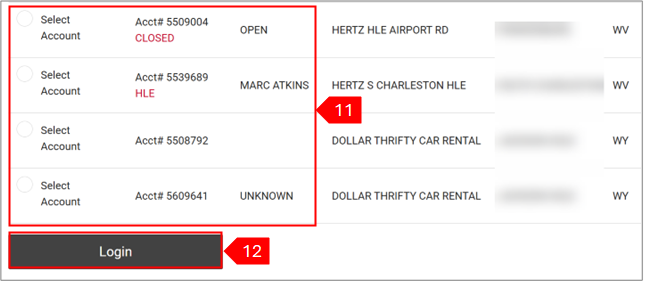
-
Aparece la página de inicio de Imperial Punchout Store.
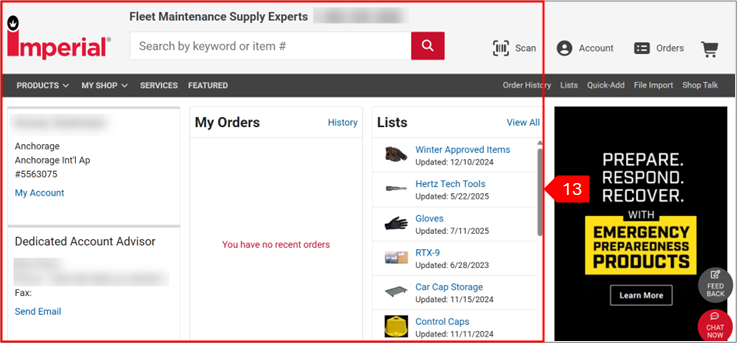
-
Seleccione Agregar al pedido para el artículo que desea incluir en su pedido.
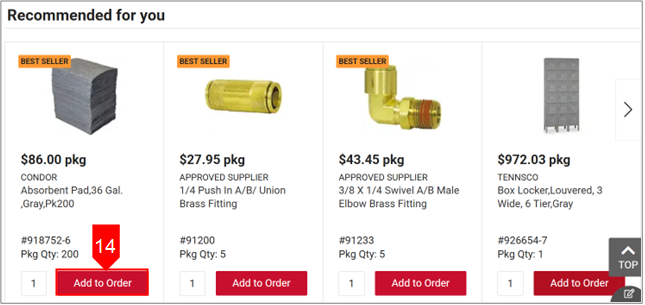
-
Seleccione Ver orden.
O
-
Selecciona Continuar comprando para agregar más artículos a tu pedido. Aquí, hemos seleccionado Ver orden.
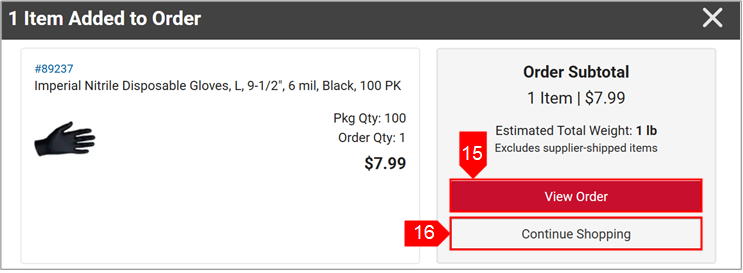
-
Seleccione Enviar cesta a Oracle Exchange.
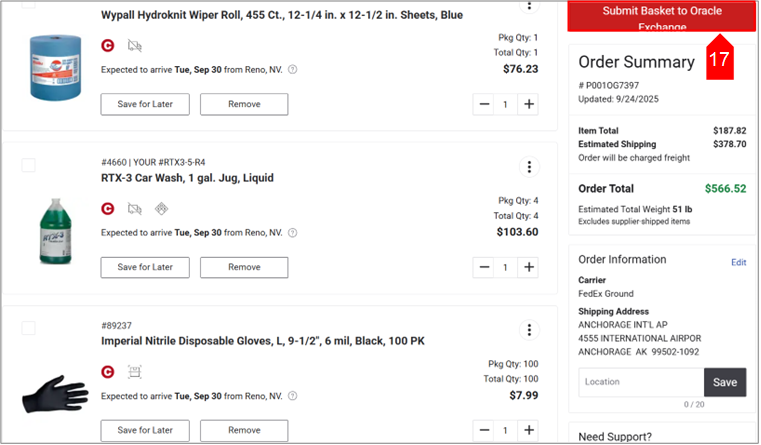
-
Marque la casilla de verificación para seleccionar todas las líneas. También puede seleccionar líneas según las necesidades de su negocio y editarlas.
-
Para editar varias líneas, seleccione Editar varias.
O
-
Seleccione el icono Editar (lápiz) para actualizar cada línea individualmente.
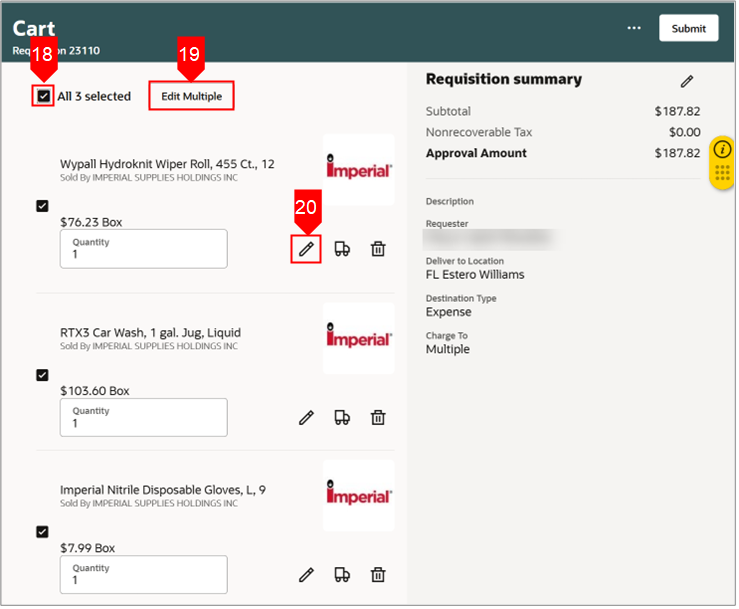
-
Revise y actualice los detalles de los siguientes campos.
-
Nombre del solicitante: cuando crea un REQ en nombre de otros, debe actualizar el nombre del solicitante.
-
Fecha de entrega solicitada: No utilice la fecha predeterminada de 2 días del sistema, introduzca una fecha realista.
-
Confirme que la dirección de la ubicación sea correcta para el solicitante: si no es así, busque su dirección o agregue una dirección única.
-
Cuadro de resumen de descripción de actualización: esto es lo que verá en la vista de administración de solicitudes.
-
Agregue notas de justificación: esta información ayudará al aprobador y a reducir los retrasos.
-
Seleccione Actualizar.
Debe ver la diapositiva posterior para la captura de pantalla relacionada con las instrucciones anteriores.
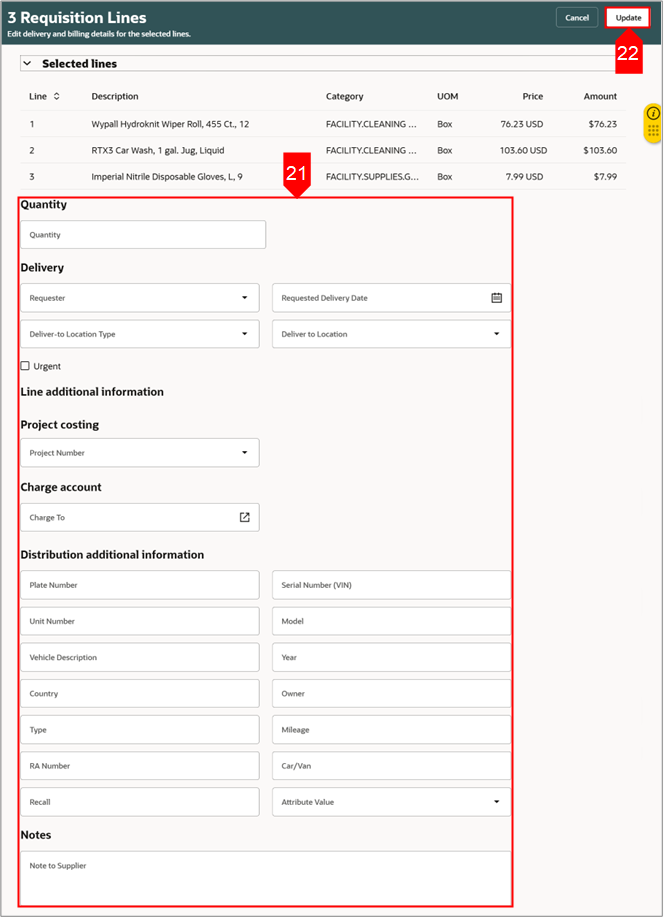
-
Revise la solicitud, en el panel derecho, se muestran las líneas solicitante y ubicación, si hay varios solicitantes las descripciones se mostrarán varía según la línea.
-
Seleccione Enviar para enviar la solicitud para su aprobación. Una vez aprobada, la orden de compra se creará automáticamente y creará la orden con el proveedor.
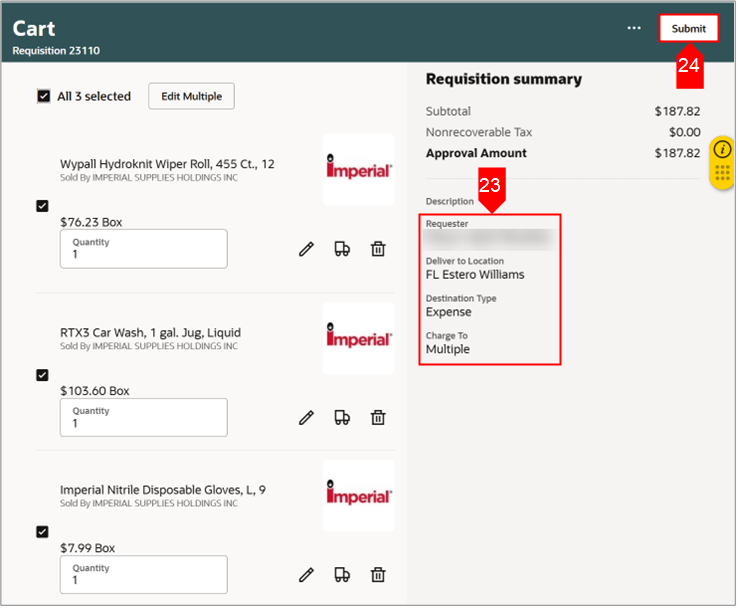
-
Revise la solicitud, en el panel derecho, se muestran las líneas solicitante y ubicación, si hay varios solicitantes las descripciones se mostrarán varía según la línea.
-
Seleccione Enviar para enviar la solicitud para su aprobación. Una vez aprobada, la orden de compra se creará automáticamente y creará la orden con el proveedor.
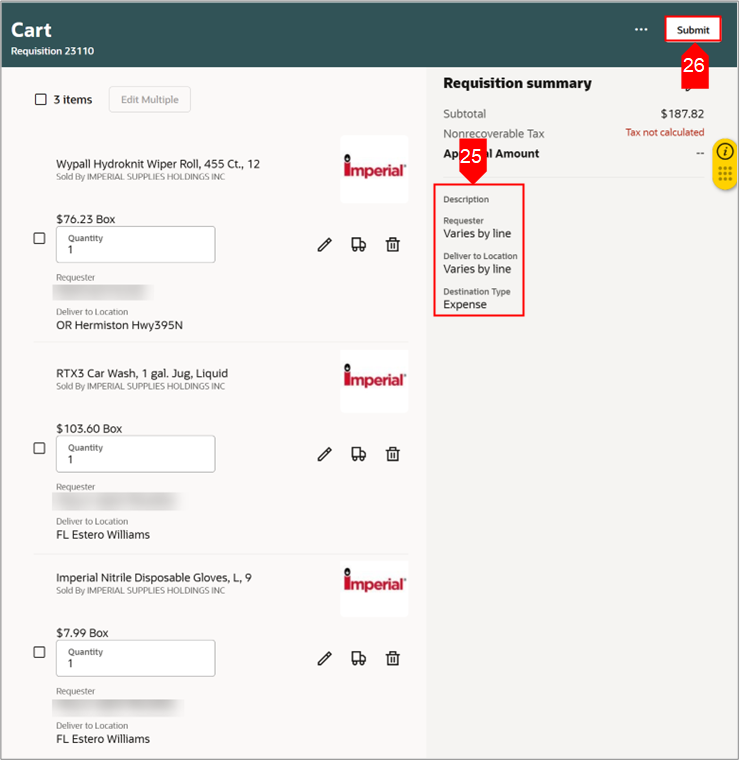
NOTA:
-
NO CANCELE LOS PEDIDOS DE SALIDA PUNCH OUT EN Oracle. En muchos casos, la orden de perforación se procesa inmediatamente.
-
Lo mejor es ponerse en contacto con el proveedor, ya que la única opción puede ser dejar que el pedido continúe y devolver el artículo.
-
Una vez que se cancela una orden de compra en Oracle, no se puede deshacer.
Esto completa el proceso Crear solicitud a partir de catálogos de Punchout Store.





